MAZDA MODEL 3 HATCHBACK 2019 Manual do proprietĂĄrio (in Portuguese)
Manufacturer: MAZDA, Model Year: 2019, Model line: MODEL 3 HATCHBACK, Model: MAZDA MODEL 3 HATCHBACK 2019Pages: 290, PDF Size: 46.21 MB
Page 191 of 290

Possui as seguintes opçÔes:ïœ Adicionar Destino:Selecione o seu destino introduzindo um endereço ou selecionando um POI (ponto
de interesse), uma localização no mapa ou um dos seus destinos dos Favoritos.
Pode também pesquisar os seus destinos mais recentes a partir do Histórico Inteligente
introduzindo as coordenadas. Se estiver disponĂvel uma ligação de internet, a Pesquisa
Local pode ser uma ajuda suplementar para encontrar o seu destino.
ïœ Cancelar Trajeto:Cancela ponto de passagem/trajeto.
ïœ OpçÔes de Trajeto:
Modifica e indica a informação relativa aos trajetos definidos.
ïœ Dividir EcrĂŁ:
Comuta o ecrã de apresentação da operação para o ecrã direito quando são
apresentados 2 ecrĂŁs.
ïœ Visualização do Mapa:O modo de visualização de mapa pode ser alterado (2D/2D Norte para cima/3D).ïœ Informação Sobre a Viagem:
Indica infraestruturas/serviços e informação sobre o trùnsito.
ïœ DefiniçÔes da Navegação:
Passa para o ecrã DefiniçÔes onde pode alterar as configuraçÔes de navegação.
ïœ Silenciar Guia de Voz:
Ativa ou desativa o guia de voz.
BotÔes e outros controlos no ecrã
 Utilizar os teclados
Apenas necessita de introduzir letras ou nĂșmeros quando nĂŁo o pode evitar. PoderĂĄ
comutar entre vĂĄrias configuraçÔes do teclado, por exemplo, InglĂȘs, Grego ou numĂ©rico.
Tarefa
InstruçÔes
Corrigir a sua entrada no
teclado Selecione
para remover o(s) caracter(es) desnecessĂĄrio(s).
Introdução de um espaço,
por exemplo entre o
primeiro nome e o
apelido ou em nomes de
ruas com vĂĄrias palavras Selecione
.
Introdução de letras
maiĂșsculas e minĂșsculas Ao introduzir um texto, o primeiro caracter aparece em letra
maiĂșscula e o resto do texto em letra minĂșscula.
Selecione
para introduzir uma letra maiĂșscula ou selecione
duas vezes para ligar o Caps Lock. Volte a selecionar e voltam a
surgir as letras minĂșsculas.
Finalizando a introdução
no teclado Selecione
.ïœ Aceitar o resultado da pesquisa sugeridoïœ Guardar a sua introduçãoïœ Abrir a lista dos resultados de pesquisa
Alteração do idioma
apresentado Selecione
.
Selecione o idioma que pretende utilizar.
5-28
Sistema de Navegação
Page 192 of 290
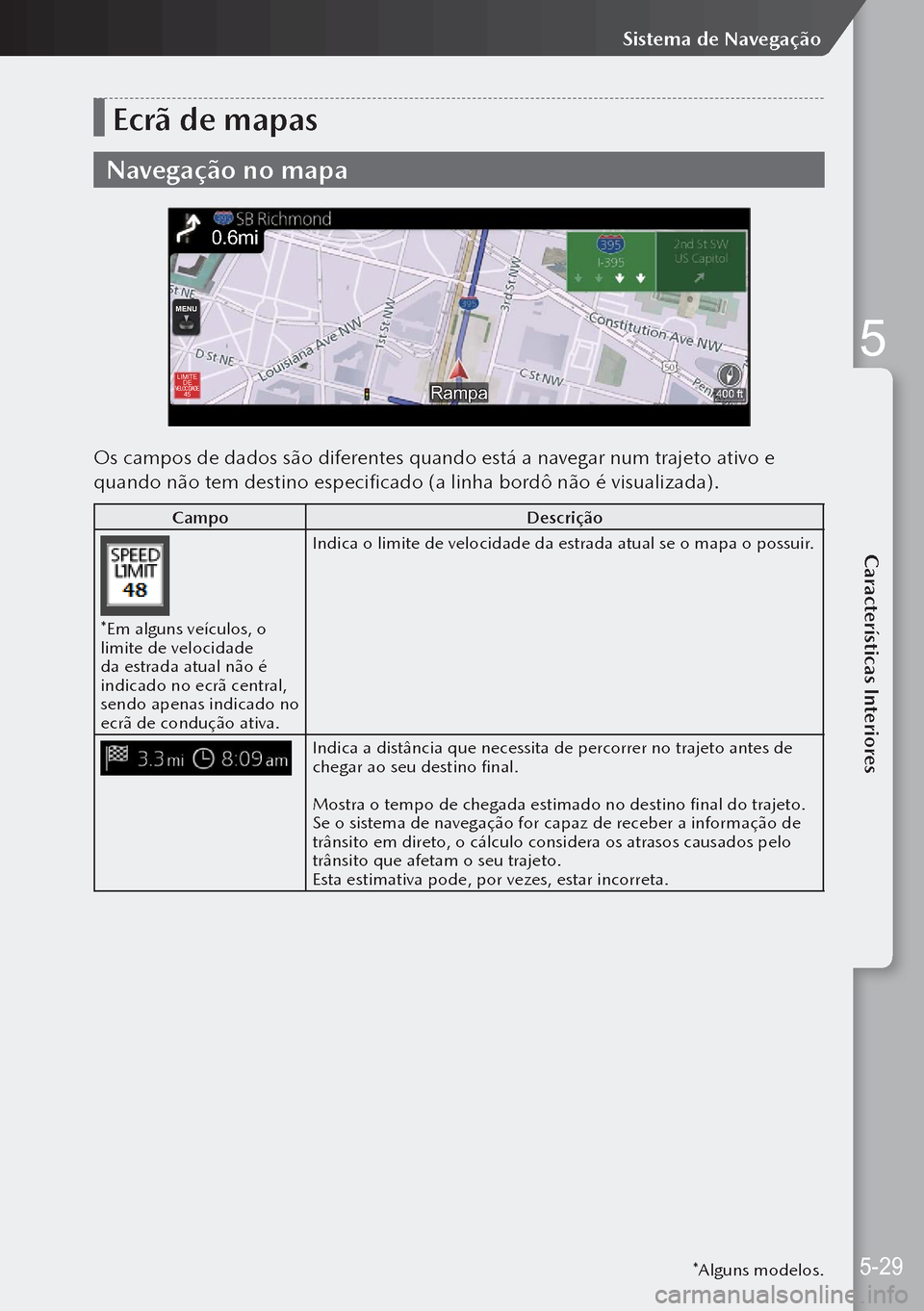
EcrĂŁ de mapas
Navegação no mapa
400 ftRampa
MENU
0.6mi
MENU
LIMITE DE VELOCIDADE
45400 ftRampa
Os campos de dados sĂŁo diferentes quando estĂĄ a navegar num trajeto ativo e
quando nĂŁo tem destino especificado (a linha bordĂŽ nĂŁo Ă© visualizada).
Campo Descrição
*Em alguns veĂculos, o
limite de velocidade
da estrada atual nĂŁo Ă©
indicado no ecrĂŁ central,
sendo apenas indicado no
ecrã de condução ativa.Indica o limite de velocidade da estrada atual se o mapa o possuir.
Indica a distĂąncia que necessita de percorrer no trajeto antes de
chegar ao seu destino final.
Mostra o tempo de chegada estimado no destino final do trajeto.
Se o sistema de navegação for capaz de receber a informação de
trĂąnsito em direto, o cĂĄlculo considera os atrasos causados pelo
trĂąnsito que afetam o seu trajeto.
Esta estimativa pode, por vezes, estar incorreta.
*Alguns modelos.
5-29
Sistema de Navegação
5
CaracterĂsticas Interiores
Page 193 of 290
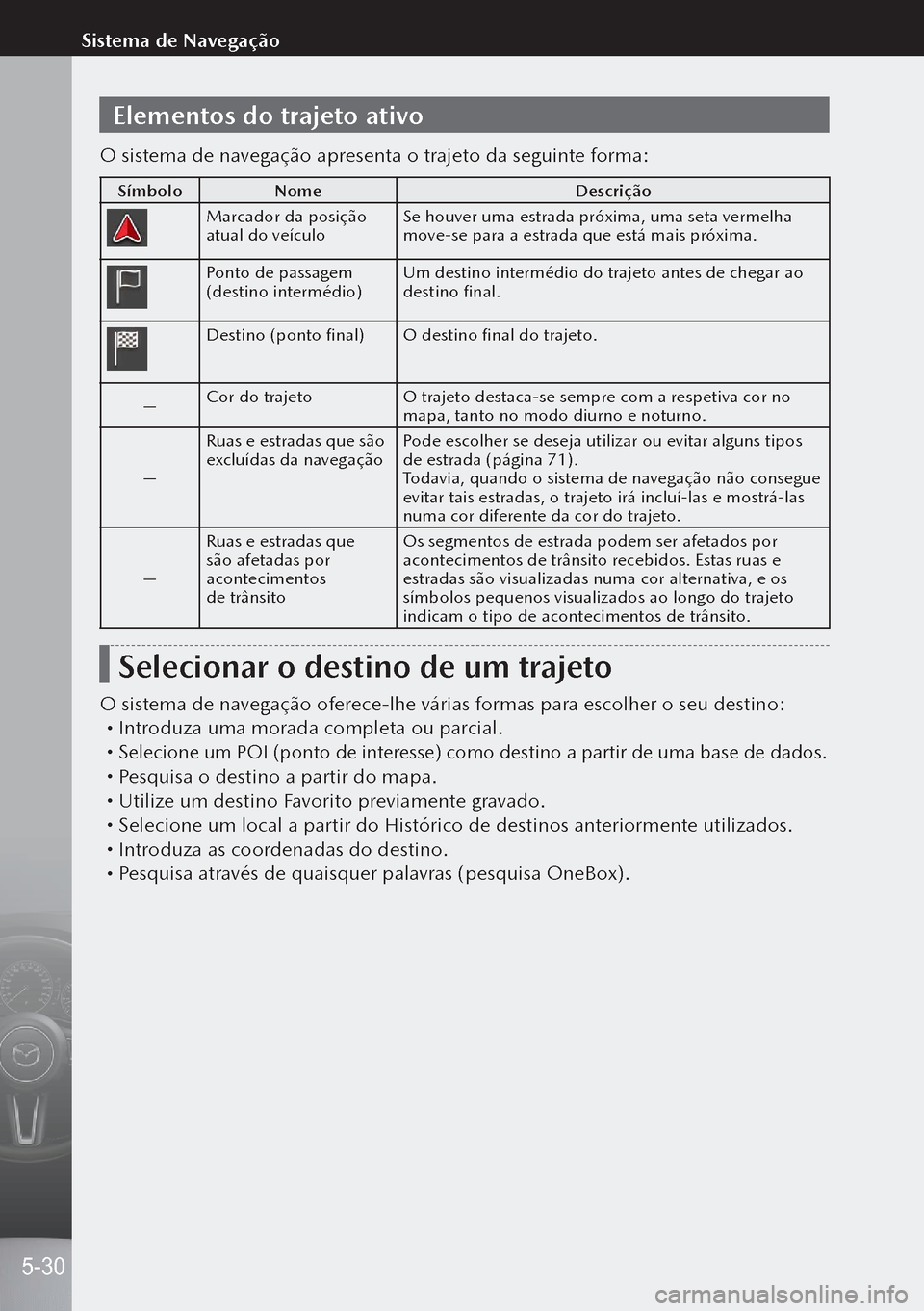
Elementos do trajeto ativo
O sistema de navegação apresenta o trajeto da seguinte forma:
SĂmboloNome Descrição
Marcador da posição
atual do veĂculoSe houver uma estrada prĂłxima, uma seta vermelha
move-se para a estrada que estĂĄ mais prĂłxima.
Ponto de passagem
(destino intermédio)Um destino intermédio do trajeto antes de chegar ao
destino final.
Destino (ponto final)
O destino final do trajeto.
â Cor do trajeto
O trajeto destaca-se sempre com a respetiva cor no
mapa, tanto no modo diurno e noturno.
â Ruas e estradas que sĂŁo
excluĂdas da navegação
Pode escolher se deseja utilizar ou evitar alguns tipos
de estrada (pĂĄgina 71).
Todavia, quando o sistema de navegação não consegue
evitar tais estradas, o trajeto irĂĄ incluĂ-las e mostrĂĄ-las
numa cor diferente da cor do trajeto.
â Ruas e estradas que
sĂŁo afetadas por
acontecimentos
de trùnsito Os segmentos de estrada podem ser afetados por
acontecimentos de trĂąnsito recebidos. Estas ruas e
estradas sĂŁo visualizadas numa cor alternativa, e os
sĂmbolos pequenos visualizados ao longo do trajeto
indicam o tipo de acontecimentos de trĂąnsito.
Selecionar o destino de um trajeto
O sistema de navegação oferece-lhe vĂĄrias formas para escolher o seu destino:ïœ
Introduza uma morada completa ou parcial.ïœ Selecione um POI (ponto de interesse) como destino a partir de uma base de dados.ïœ Pesquisa o destino a partir do mapa.ïœ Utilize um destino Favorito previamente gravado.ïœ Selecione um local a partir do HistĂłrico de destinos anteriormente utilizados.ïœ Introduza as coordenadas do destino.ïœ Pesquisa atravĂ©s de quaisquer palavras (pesquisa OneBox).
5-30
Sistema de Navegação
Page 194 of 290
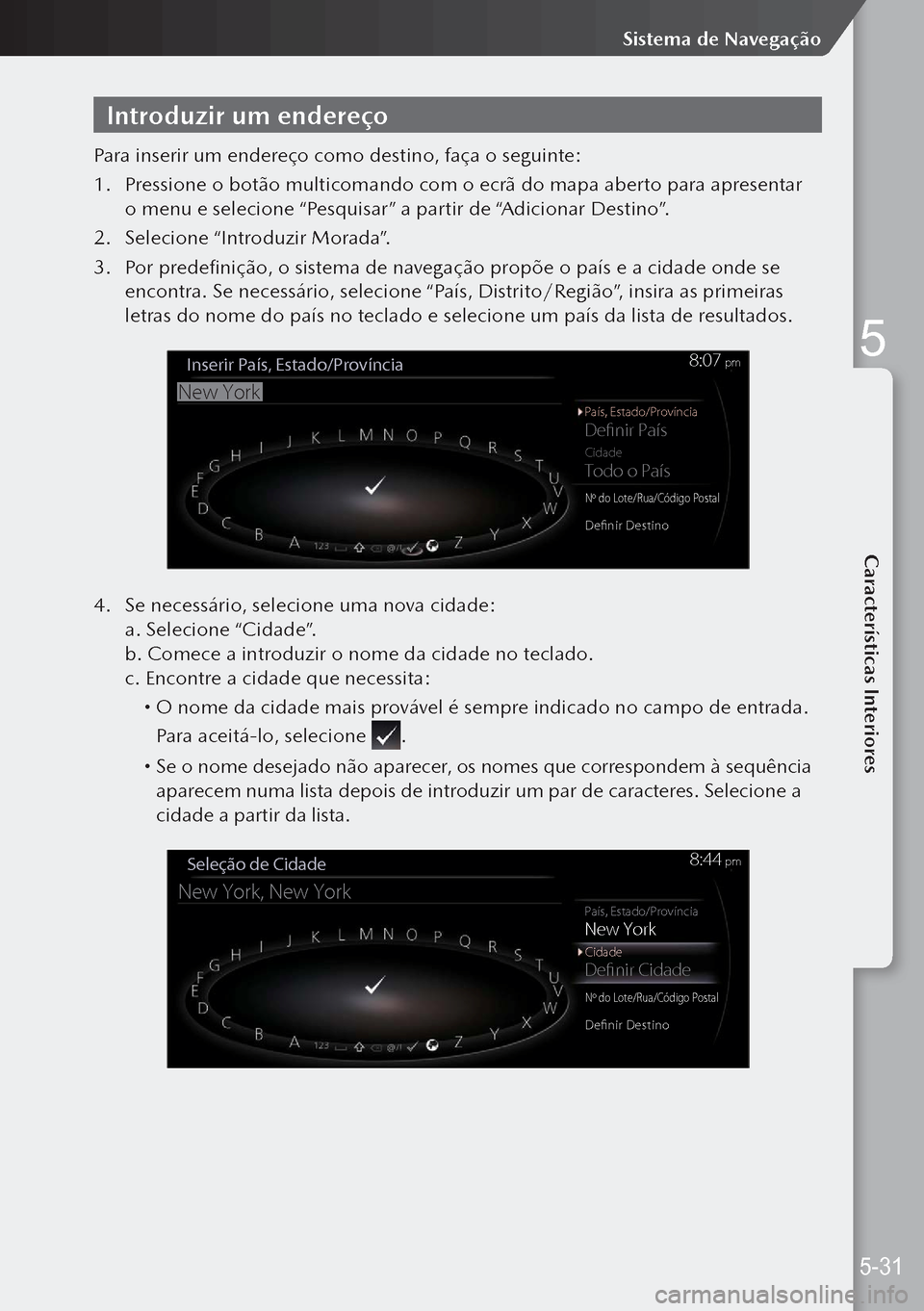
Introduzir um endereço
Para inserir um endereço como destino, faça o seguinte:
1. Pressione o botĂŁo multicomando com o ecrĂŁ do mapa aberto para apresentar
o menu e selecione âPesquisarâ a partir de âAdicionar Destinoâ.
2. Selecione âIntroduzir Moradaâ.
3. Por predefinição, o sistema de navegação propĂ”e o paĂs e a cidade onde se
encontra. Se necessĂĄrio, selecione âPaĂs, Distrito/RegiĂŁoâ, insira as primeiras
letras do nome do paĂs no teclado e selecione um paĂs da lista de resultados.
Defnir PaĂs
Todo o PaĂs
Inserir PaĂs, Estado/ProvĂncia
New York
Cidade
N\f do Lote/\bua/CĂłdigo\C Postal
Defnir Destino
PaĂs, Estado/ProvĂn\Ccia
8:07 pm
4.
Se necessĂĄrio, selecione uma nova cidade:
a. Selecione âCidadeâ.
b. Comece a introduzir o nome da cidade no teclado.
c. Encontre a cidade que necessita:
ïœ O nome da cidade mais provĂĄvel Ă© sempre indicado no campo de entrada.
Para aceitĂĄ-lo, selecione
.
ïœ Se o nome desejado nĂŁo aparecer, os nomes que correspondem Ă sequĂȘncia
aparecem numa lista depois de introduzir um par de caracteres. Selecione a
cidade a partir da lista.
New York
Defnir Cidade
Seleção de Cidade
New York, New York
Cidade
PaĂs, Estado/ProvĂncia
8:44 pm
NÂș do Lote/Rua/CĂłdigo Postal
Defnir Destino
5-31
Sistema de Navegação
5
CaracterĂsticas Interiores
Page 195 of 290
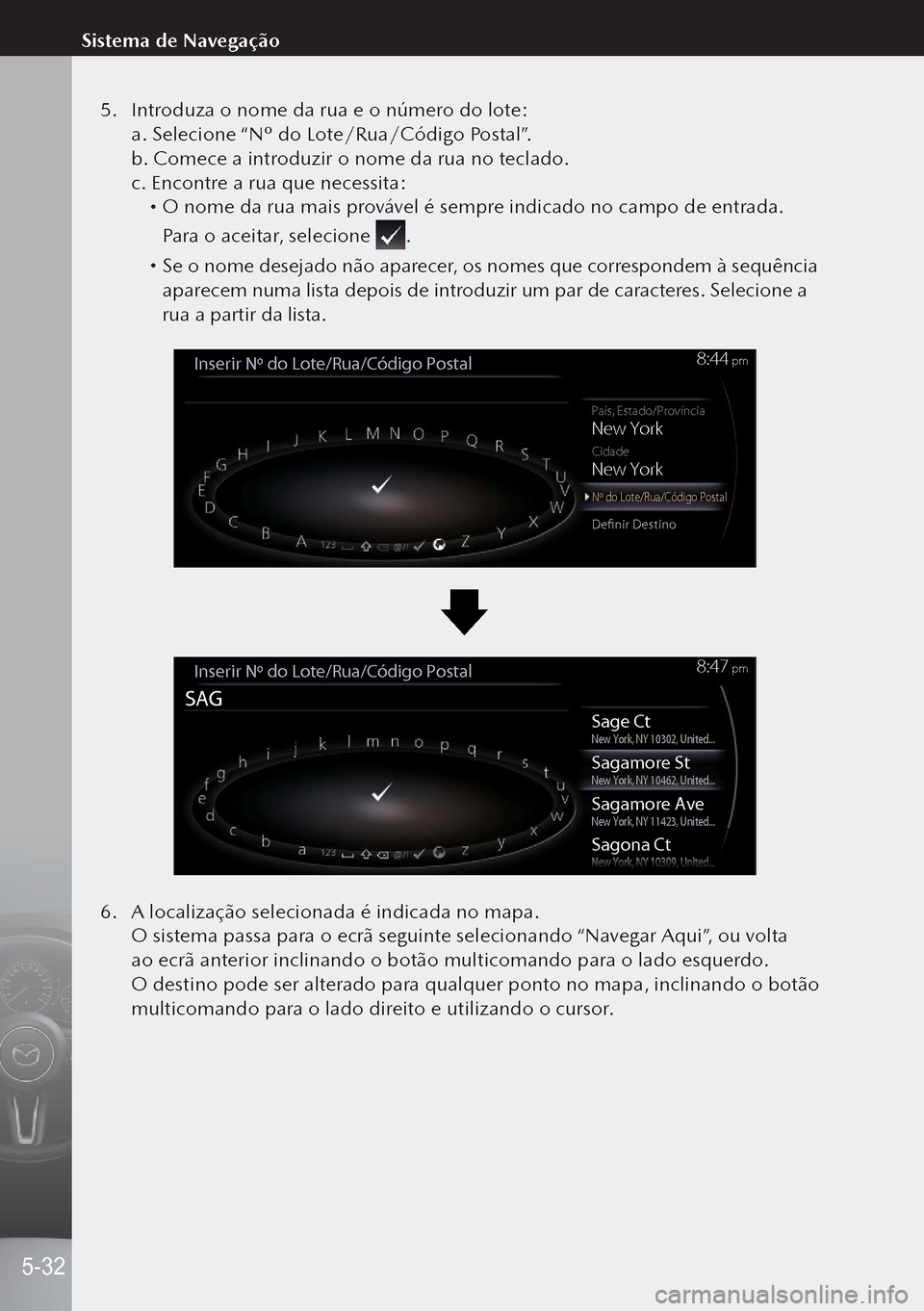
5. Introduza o nome da rua e o nĂșmero do lote:
a. Selecione âNÂș do Lote/Rua/CĂłdigo Postalâ.
b. Comece a introduzir o nome da rua no teclado.
c. Encontre a rua que necessita:
ïœ O nome da rua mais provĂĄvel Ă© sempre indicado no campo de entrada.
Para o aceitar, selecione
.
ïœ Se o nome desejado nĂŁo aparecer, os nomes que correspondem Ă sequĂȘncia
aparecem numa lista depois de introduzir um par de caracteres. Selecione a
rua a partir da lista.
New York
New York
Inserir NÂș do Lote/Rua/CĂłdigo Postal
Cidade
PaĂs, Estado/ProvĂncia
8:44 pm
NÂș do Lote/Rua/CĂłdigo Postal
Defnir Destino
Sage Ct
Inserir NÂș do Lote/Rua/CĂłdigo Postal
SAG
New York, NY 10302, United...
Sagamore StNew York, NY 10462, United...
Sagamore AveNew York, NY 11423, United...
Sagona Ct
8:47 pm
6.
A localização selecionada é indicada no mapa.
O sistema passa para o ecrĂŁ seguinte selecionando âNavegar Aquiâ, ou volta
ao ecrĂŁ anterior inclinando o botĂŁo multicomando para o lado esquerdo.
OÂ destino pode ser alterado para qualquer ponto no mapa, inclinando o botĂŁo
multicomando para o lado direito e utilizando o cursor.
5-32
Sistema de Navegação
Page 196 of 290
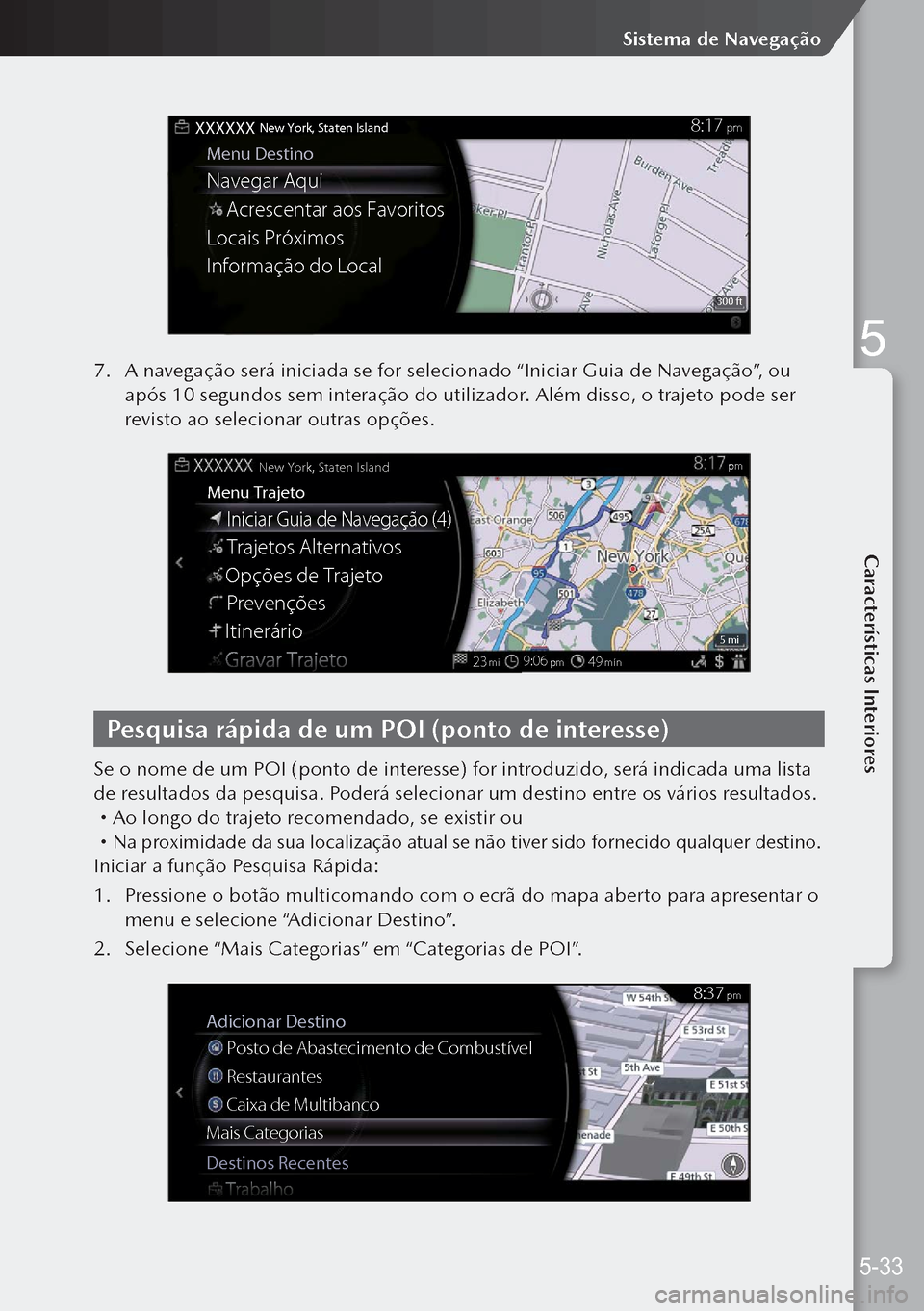
Menu Destino
XXXXXX New York, Staten Island
Navegar AquiAcrescentar aos Favoritos
Locais PrĂłximos
Informação do Local
8:17 pm
300 ft
7. A navegação serĂĄ iniciada se for selecionado âIniciar Guia de Navegaçãoâ, ou
após 10 segundos sem interação do utilizador. Além disso, o trajeto pode ser
revisto ao selecionar outras opçÔes.
Iniciar Guia de Navegação (4)
Trajetos Alternativos
New York, Staten Island
mi mĂn
pm pm
Menu Trajeto
OpçÔes de Trajeto
PrevençÔes
23 9:06
49
ItinerĂĄrio5 mi
Pesquisa rĂĄpida de um POI (ponto de interesse)
Se o nome de um POI (ponto de interesse) for introduzido, serĂĄ indicada uma lista
de resultados da pesquisa. PoderĂĄ selecionar um destino entre os vĂĄrios resultados.
ïœ Ao longo do trajeto recomendado, se existir ouïœ Na proximidade da sua localização atual se nĂŁo tiver sido fornecido qualquer destino.
Iniciar a função Pesquisa Råpida:
1. Pressione o botĂŁo multicomando com o ecrĂŁ do mapa aberto para apresentar o
menu e selecione âAdicionar Destinoâ.
2. Selecione âMais Categoriasâ em âCategorias de POIâ.
Trabalho
Posto de Abastecimento de CombustĂvel
8:37 pm
Restaurantes
Caixa de Multibanco
Mais Categorias
Destinos Recentes Adicionar Destino
5-33
Sistema de Navegação
5
CaracterĂsticas Interiores
Page 197 of 290
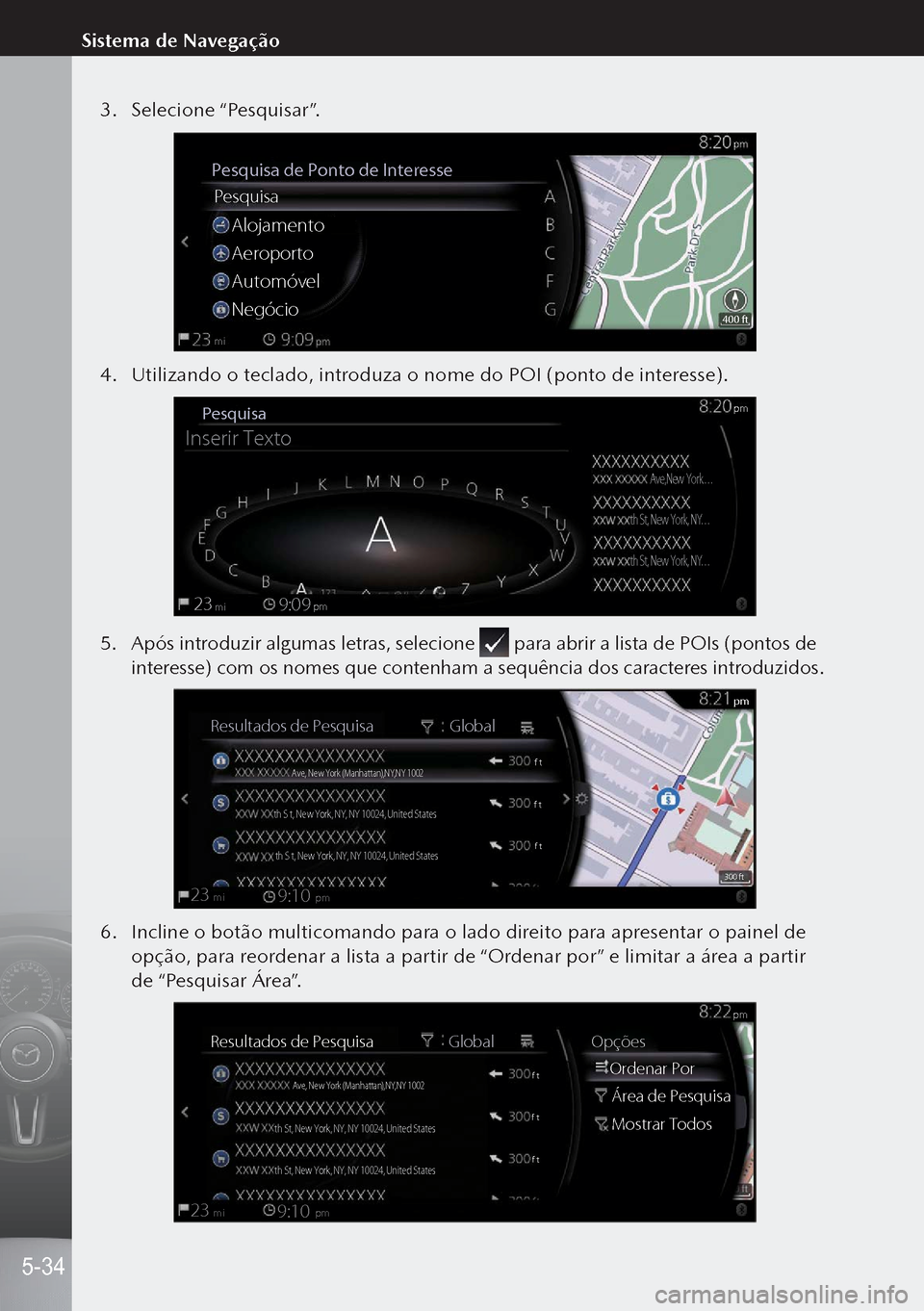
3. Selecione âPesquisarâ.
Pesquisa de Ponto de Interesse
Pesquisa
Alojamento
Aeroporto
AutomĂłvel
NegĂłcio
mi400 ft
4. Utilizando o teclado, introduza o nome do POI (ponto de interesse).
Pesquisa
Inserir Texto
23mi9:09pm
Ave,New York . . .
th St, New York, NY. . .
th St, New York, NY. . .
pm
5. ApĂłs introduzir algumas letras, selecione para abrir a lista de POIs (pontos de
interesse) com os nomes que contenham a sequĂȘncia dos caracteres introduzidos.
mi
Resultados de Pesquisa Global
Ave, New York (Manhattan),NY,NY 1002
th S t, New York, NY, NY 10024, United States
th S t, New York, NY, NY 10024, United States
pm
f t
f t
f t
pm
9:10
23
300 ft
6.
Incline o botĂŁo multicomando para o lado direito para apresentar o painel de
opção, para reordenar a lista a partir de âOrdenar porâ e limitar a ĂĄrea a partir
de âPesquisar Ăreaâ.
Resultados de Pesquisa Global
Ave, New York (Manhattan),NY,NY 1002
th St, New York, NY, NY 10024, United States
th St, New York, NY, NY 10024, United States
f t
f t
f t
mi pm pm
OpçÔes
Ordenar Por
Ărea de Pesquisa
Mostrar Todos
23 9:10
5-34
Sistema de Navegação
Page 198 of 290
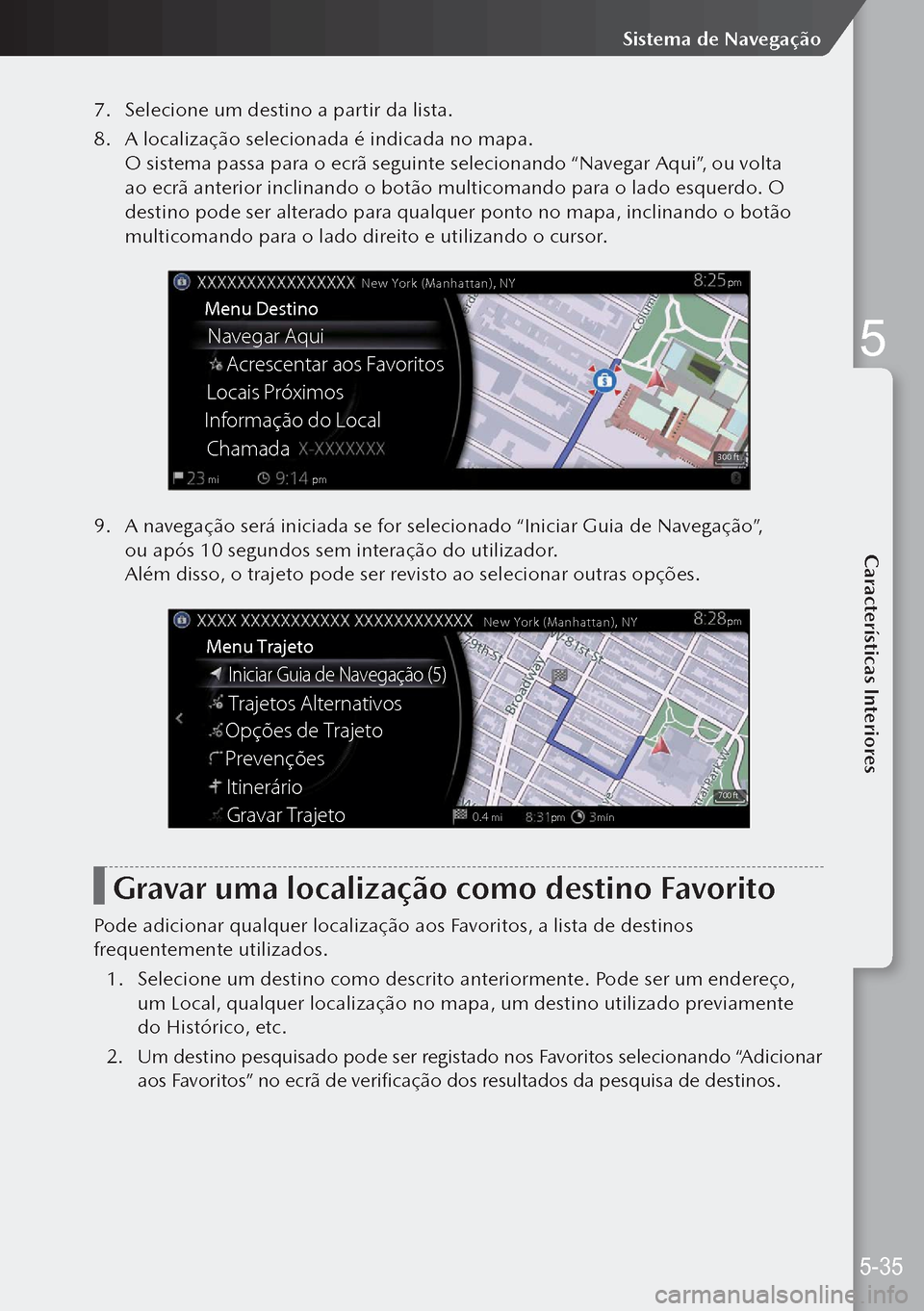
7. Selecione um destino a partir da lista.
8. A localização selecionada é indicada no mapa.
O sistema passa para o ecrĂŁ seguinte selecionando âNavegar Aquiâ, ou volta
ao ecrĂŁ anterior inclinando o botĂŁo multicomando para o lado esquerdo. O
destino pode ser alterado para qualquer ponto no mapa, inclinando o botĂŁo
multicomando para o lado direito e utilizando o cursor.
Navegar Aqui
Menu Destino
Acrescentar aos Favoritos
Informação do Local
Chamada Locais PrĂłximos
New York (Manhattan), NY
mi pm
pm
300 ft
9. A navegação serĂĄ iniciada se for selecionado âIniciar Guia de Navegaçãoâ,
ou após 10 segundos sem interação do utilizador.
Além disso, o trajeto pode ser revisto ao selecionar outras opçÔes.
Iniciar Guia de Navegação (5)
Menu Trajeto
Trajetos Alternativos
Gravar Trajeto
PrevençÔes
ItinerĂĄrio
OpçÔes de Trajeto
mi
mĂn pm
pm0.4 New York (Manhattan), NY
pm
700 ft
Gravar uma localização como destino Favorito
Pode adicionar qualquer localização aos Favoritos, a lista de destinos
frequentemente utilizados.
1. Selecione um destino como descrito anteriormente. Pode ser um endereço,
um Local, qualquer localização no mapa, um destino utilizado previamente
do Histórico, etc.
2. Um destino pesquisado pode ser registado nos Favoritos selecionando âAdicionar
aos Favoritosâ no ecrĂŁ de verificação dos resultados da pesquisa de destinos.
5-35
Sistema de Navegação
5
CaracterĂsticas Interiores
Page 199 of 290
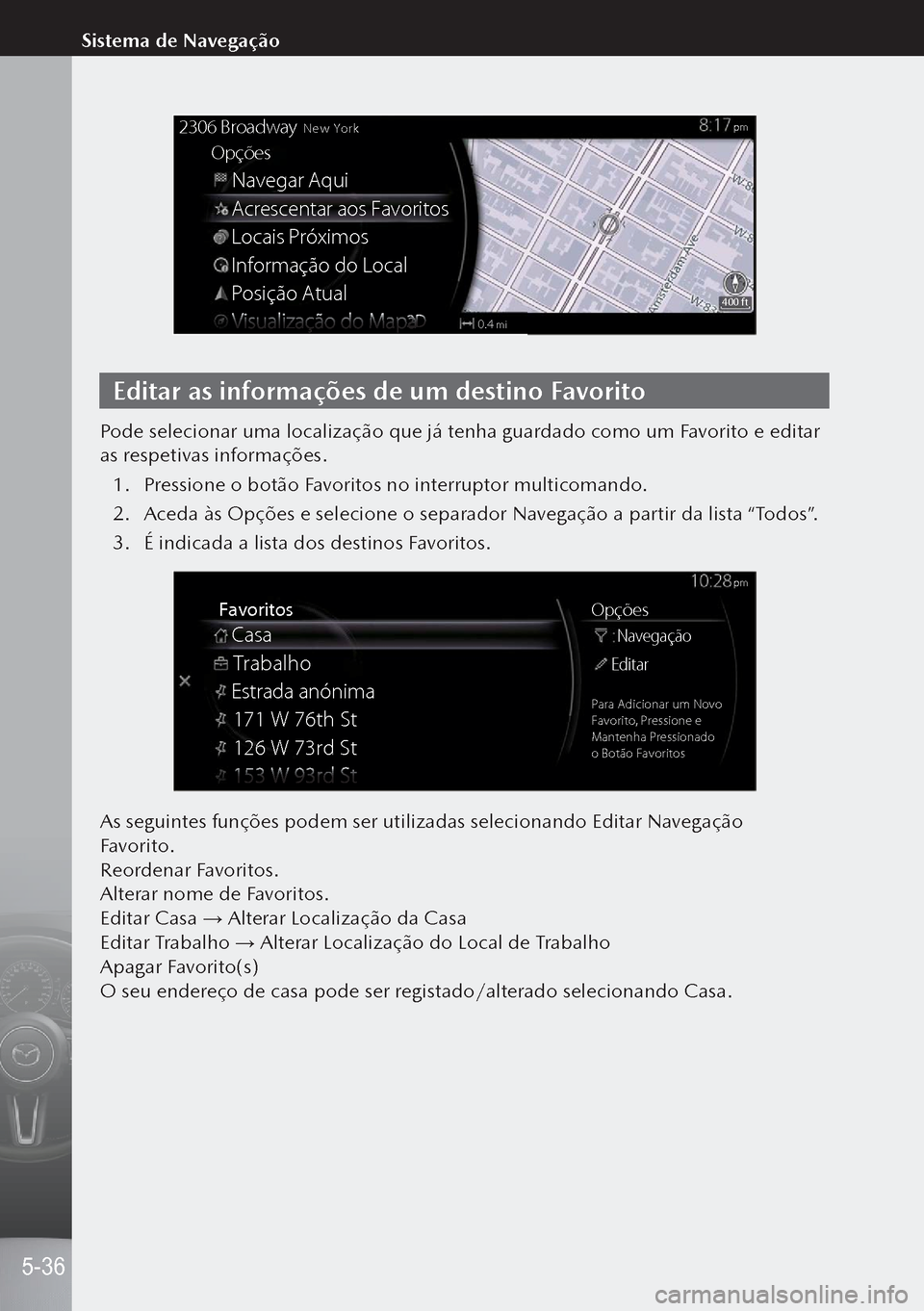
Navegar Aqui
2306 BroadwayNew York
OpçÔes
Acrescentar aos Favoritos
Locais PrĂłximos
Informação do Local
Posição Atual
mi0.4
400 ft
pm
Editar as informaçÔes de um destino Favorito
Pode selecionar uma localização que jå tenha guardado como um Favorito e editar
as respetivas informaçÔes.1. Pressione o botão Favoritos no interruptor multicomando.
2. Aceda Ă s OpçÔes e selecione o separador Navegação a partir da lista âTodosâ.
3. Ă indicada a lista dos destinos Favoritos.
Casa
OpçÔes
Navegação
Editar
Para Adicionar um Novo
Favorito, Pressione e
Mantenha Pressionado
o BotĂŁo Favoritos
Trabalho
Estrada anĂłnima
171 W 76th St
126 W 73rd St
Favoritos
pm
As seguintes funçÔes podem ser utilizadas selecionando Editar Navegação
Favorito.
Reordenar Favoritos.
Alterar nome de Favoritos.
Editar Casa â Alterar Localização da Casa
Editar Trabalho â Alterar Localização do Local de Trabalho
Apagar Favorito(s)
O seu endereço de casa pode ser registado/alterado selecionando Casa.
5-36
Sistema de Navegação
Page 200 of 290
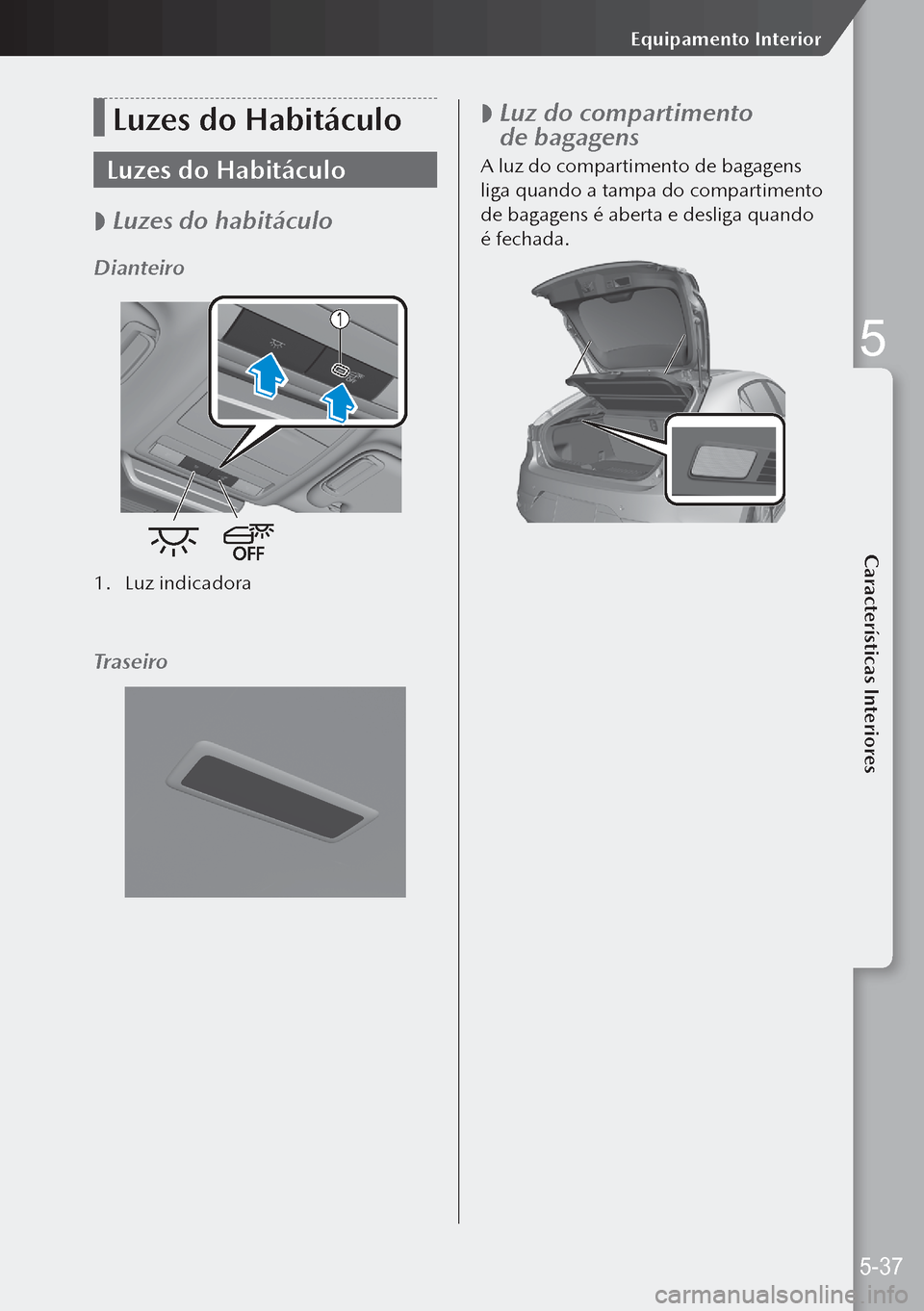
Luzes do HabitĂĄculo
Luzes do HabitĂĄculo
 Luzes do habitåculo
Dianteiro
1.
Luz indicadora
Traseiro
 Luz do compartimento
de bagagens
A luz do compartimento de bagagens
liga quando a tampa do compartimento
de bagagens Ă© aberta e desliga quando
Ă© fechada.
5-37
Equipamento Interior
5
CaracterĂsticas Interiores